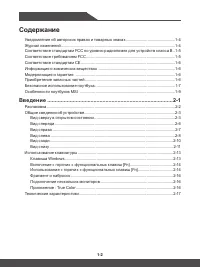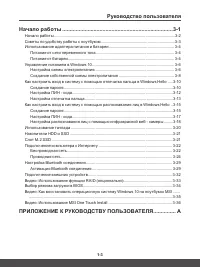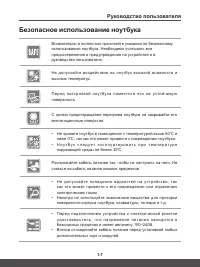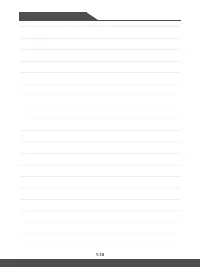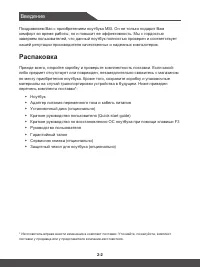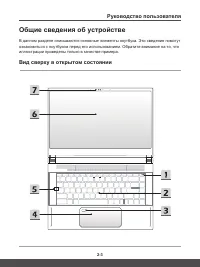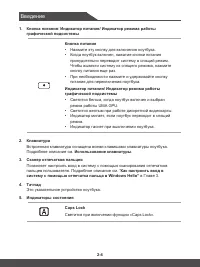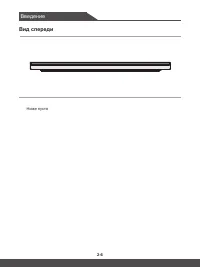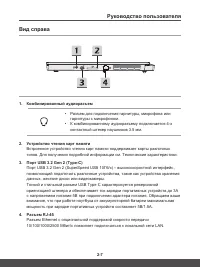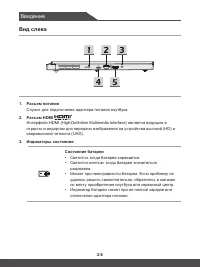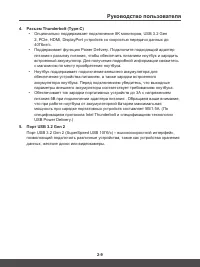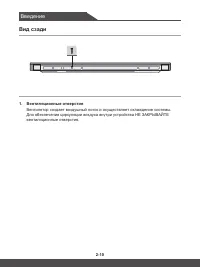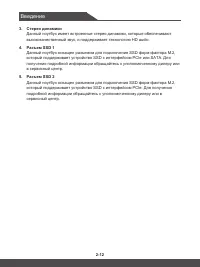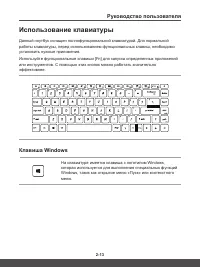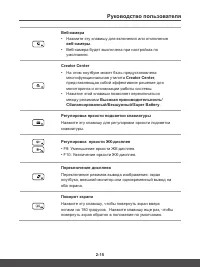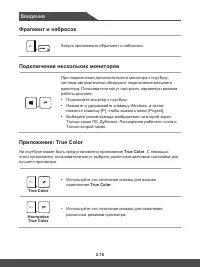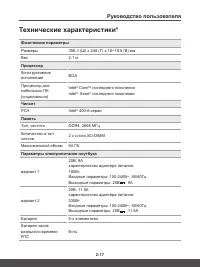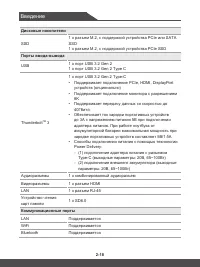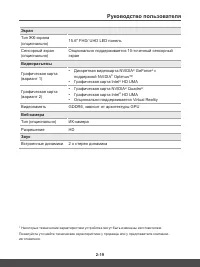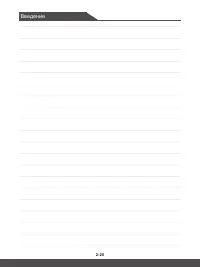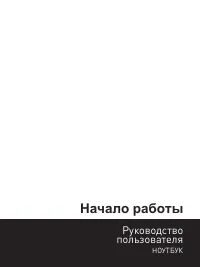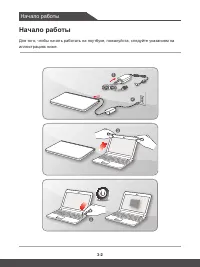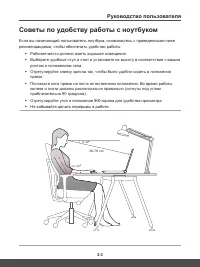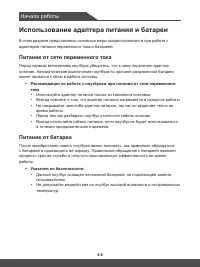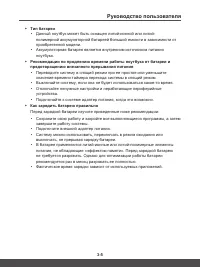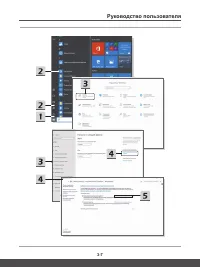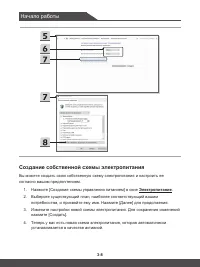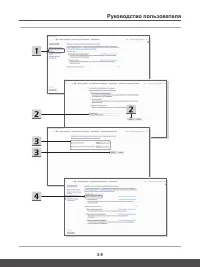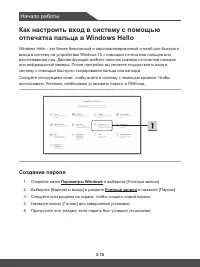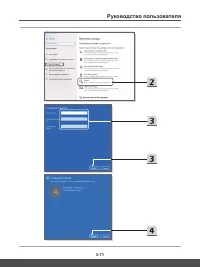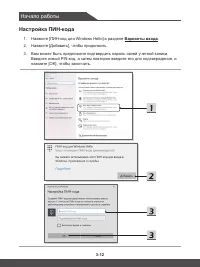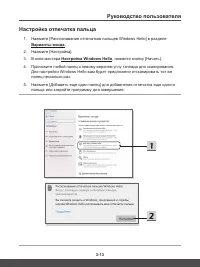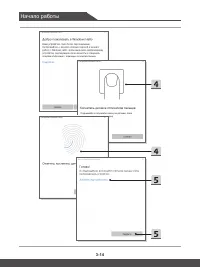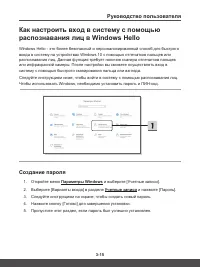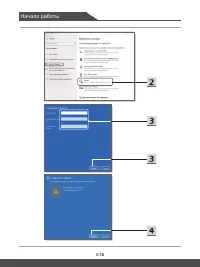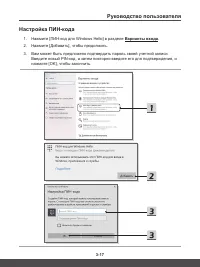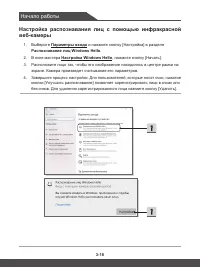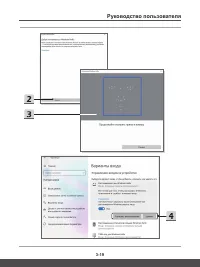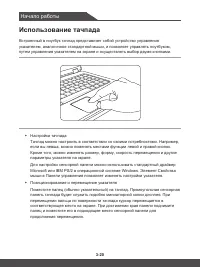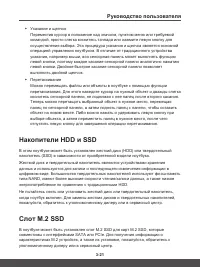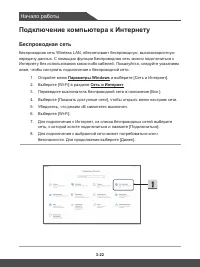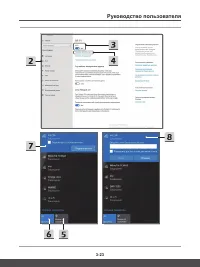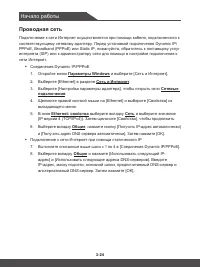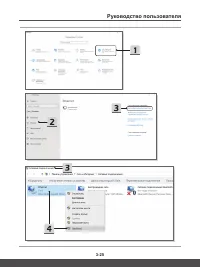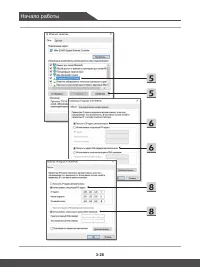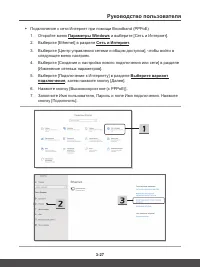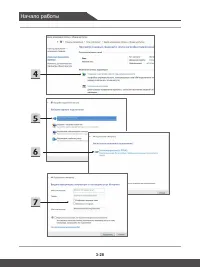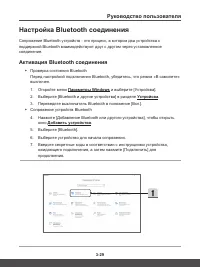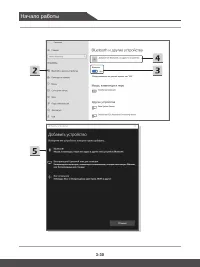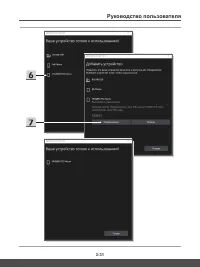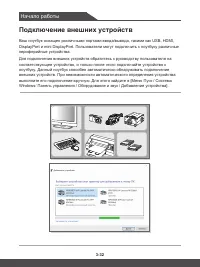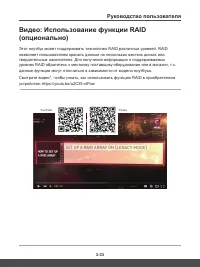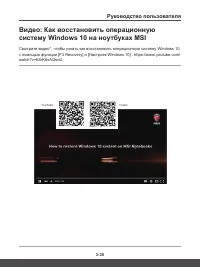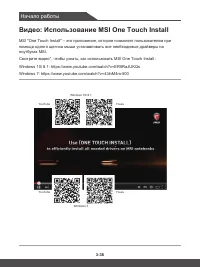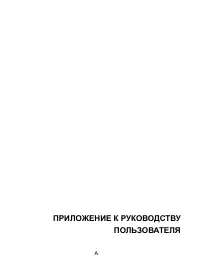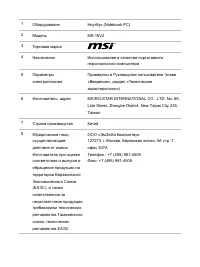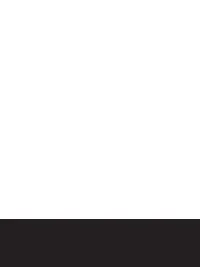Ноутбуки MSI A10UET-492RU - инструкция пользователя по применению, эксплуатации и установке на русском языке. Мы надеемся, она поможет вам решить возникшие у вас вопросы при эксплуатации техники.
Если остались вопросы, задайте их в комментариях после инструкции.
"Загружаем инструкцию", означает, что нужно подождать пока файл загрузится и можно будет его читать онлайн. Некоторые инструкции очень большие и время их появления зависит от вашей скорости интернета.
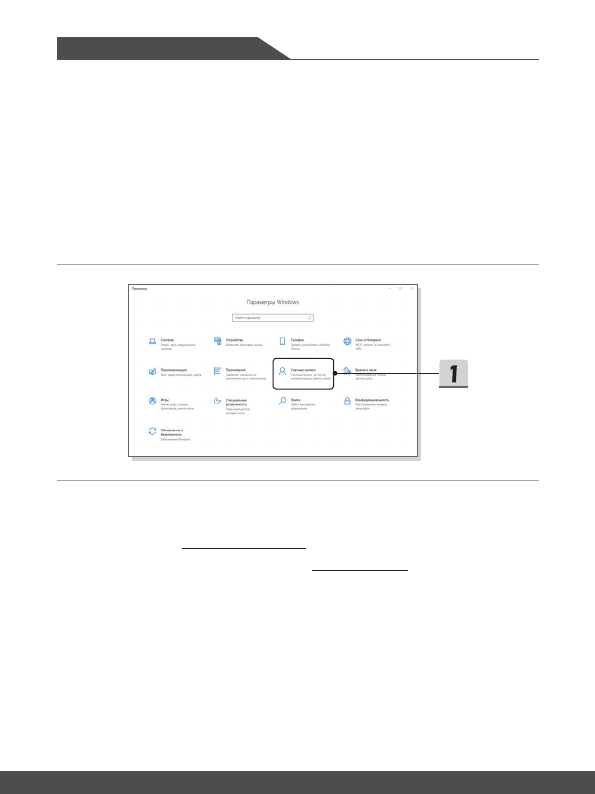
Начало работы
3-10
3-11
Как настроить вход в систему с помощью
отпечатка пальца в Windows Hello
Windows Hello - это более безопасный и персонализированный способ для быстрого
входа в систему на устройствах Windows 10 с помощью отпечатков пальцев или
распознавания лиц. Данная функция требует наличия сканера отпечатков пальцев
или инфракрасной камеры. После настройки вы сможете осуществлять вход в
систему с помощью быстрого сканирования пальца или взгляда.
Следуйте инструкциям ниже, чтобы войти в систему с помощью касания. Чтобы
использовать Windows, необходимо установить пароль и ПИН-код.
Создание пароля
1. Откройте меню
Параметры Windows
и выберите [Учетные записи].
2. Выберите [Варианты входа] в разделе
Учетные записи
и нажмите [Пароль].
3. Следуйте инструкциям на экране, чтобы создать новый пароль.
4. Нажмите кнопку [Готово] для завершения установки.
5. Пропустите этот раздел, если пароль был успешно установлен.
Содержание
- 4 Журнал изменений
- 5 Руководство пользователя; Соответствие стандартам FCC по уровню
- 6 Соответствие стандартам CE; Информация о химических веществах; Приобретение запасных частей
- 7 Безопасное использование ноутбука
- 9 Особенности ноутбуков MSI
- 12 Распаковка
- 13 Общие сведения об устройстве; Вид сверху в открытом состоянии
- 18 Вид слева
- 20 Вид сзади
- 23 Использование клавиатуры; Клавиша Windows
- 24 Включение «горячих» функциональных клавиш [Fn]
- 26 Фрагмент и набросок
- 27 Технические характеристики*
- 33 Советы по удобству работы с ноутбуком
- 34 Использование адаптера питания и батареи; Питание от сети переменного тока; Питание от батареи
- 36 Управление питанием в Windows 10; Настройка схемы электропитания
- 38 Создание собственной схемы электропитания
- 40 Как настроить вход в систему с помощью; Создание пароля
- 48 Настройка распознавания лиц с помощью инфракрасной
- 50 Использование тачпада
- 51 Накопители HDD и SSD
- 52 Подключение компьютера к Интернету; Беспроводная сеть
- 54 Проводная сеть
- 59 Настройка Bluetooth соединения; Активация Bluetooth соединения
- 62 Подключение внешних устройств
- 63 Видео: Использование функции RAID
- 64 Выбор режима загрузки в BIOS
- 65 Видео: Как восстановить операционную
- 66 Видео: Использование MSI One Touch Install
Характеристики
Остались вопросы?Не нашли свой ответ в руководстве или возникли другие проблемы? Задайте свой вопрос в форме ниже с подробным описанием вашей ситуации, чтобы другие люди и специалисты смогли дать на него ответ. Если вы знаете как решить проблему другого человека, пожалуйста, подскажите ему :)